Om 'n gelukwensingsfilm, video vir YouTube, aanbiedings te skep, is die installering van sy individuele elemente nodig. Om dit te doen, is dit raadsaam om die ProShow Producer-program te gebruik. Met behulp van sy funksies is dit moontlik om verskeie video's in een te kombineer, musiek en verskillende voorwerpe (foto's, tekeninge, foto's) by te voeg.

Instruksies
Stap 1
ProShow Producer het 'n toeganklike en verstaanbare funksie wat selfs 'n beginner kan baasraak. Om verskeie video- of fotografiese materiaal te kombineer, moet u die nodige voorwerpe met die muiswyser in die selle sleep, en wag vir 'n rukkie. Vervolgens moet u let op die duur van die video, aangesien die tyd wat in die program aangedui word dalk nie met die regte tyd saamval nie. In hierdie geval moet dit handmatig reggestel word.
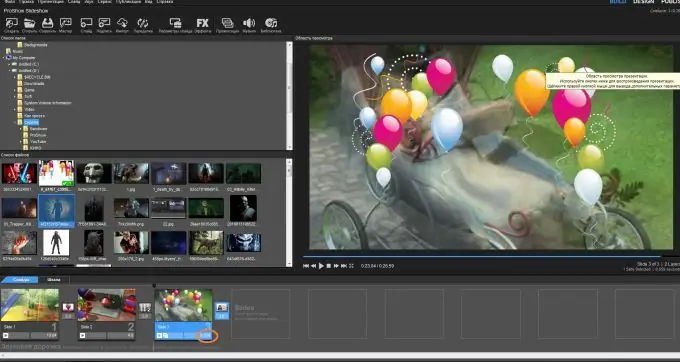
Stap 2
Voeg 'n klanklêer by. 'N Klankbaan is onder die skyfies geleë; dubbelklik daarop met die linkermuiswyser. Nadat u die klankbaan betree het, voeg 'n klanklêer by deur op die "+" knoppie te klik. Kies vooraf afgelaaide musiek, maak dit oop in ProShow Producer.
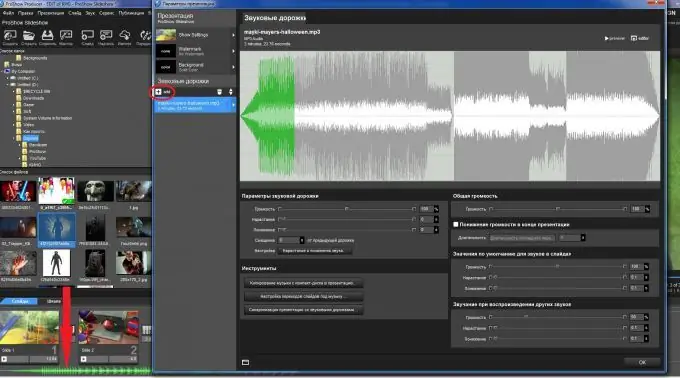
Stap 3
In ProShow Producer is dit moontlik om oorgange tussen video's te verander, wat 'n interessante visuele effek sal skep as u van beeld verander. Laasgenoemde kan ontplof, glad verdwyn, draai, ensovoorts. Om dit te doen, gaan na die menu met opsies deur op die oorgang tussen die skyfies te klik. Klik op die voorgestelde lys op die tipe waarvan u hou.
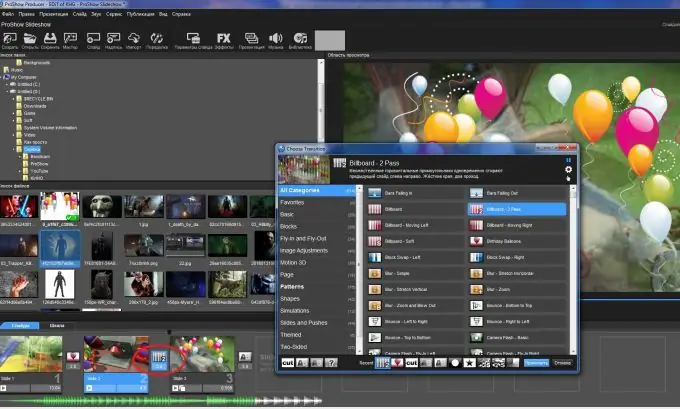
Stap 4
In hierdie program is dit moontlik om voorwerpe by te voeg: foto's, foto's, inskripsies, tekeninge verwerk in Photoshop. In hierdie geval kan dit op 'n reeds ingevoegde skyfie met 'n video of foto geplaas word. Om dit te doen, dubbelklik u op die gewenste skyfie en dan op die "+" - teken. Ons gaan na die blad en voeg 'n beeld of video by, vind die gewenste voorwerp op die rekenaar en maak dit in die program oop. Vervolgens moet u die voorwerp opstel en die parameters daarvan aandui: ligging (met behulp van die muisknop), grootte, kleur.
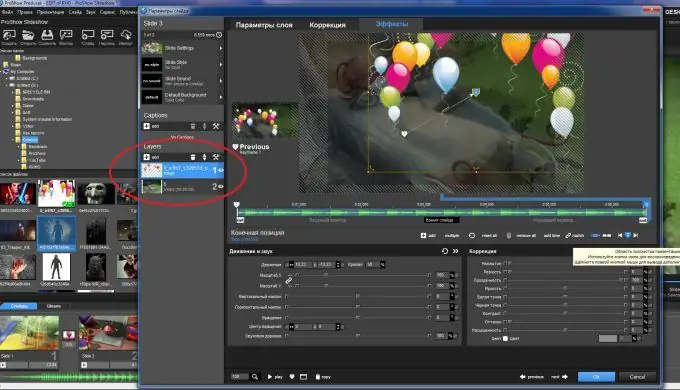
Stap 5
Om die skyfies te sinkroniseer, sodat die video "nie agterbly" en "nie versnel nie", is dit raadsaam om op die ooreenstemmende knoppie te klik. Dit is op die skyfie-menu.
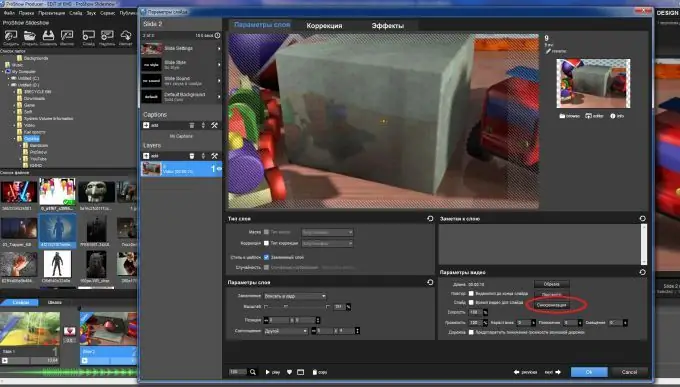
Stap 6
Om die aanbieding te stoor, moet u op die knoppie "Stoor" klik.
Stap 7
Om die film na redigering te vertoon, moet u op die ooreenstemmende "Publiseer" -knoppie klik.






